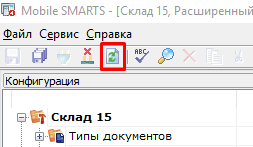После нажатия на кнопку «Создать нового пользователя» откроется форма, аналогичная форме создания нового пользователя в панели управления Mobile SMARTS.
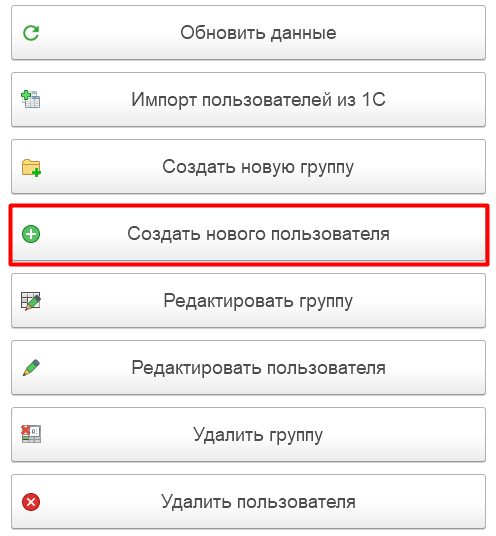
Для нового пользователя можно указать следующие параметры:

- идентификатор — уникальный признак пользователя;
- пароль — произвольная строка, запрашивается каждый раз при входе пользователя в приложение на ТСД;
- имя группы — потребуется выбрать группу, в которую будет входить данный пользователь, из выпадающего списка. В списке будут указаны все ранее созданные группы.
- штрихкод — для входа в систему можно использовать ШК, присвоенный пользователю, вместо пароля.
Кроме того, ниже указан список складов Mobile SMARTS, доступных пользователю. По умолчанию каждому пользователю доступен общий склад.
После того как все параметры указаны, нажмите кнопку «Записать и закрыть». После этого новый пользователя появится в списке.

Впоследствии все параметры пользователя можно будет изменить с помощью кнопки «Редактировать пользователя» (предварительно выбрав нужного пользователя из списка) или удалить его с помощью одноименной кнопки.
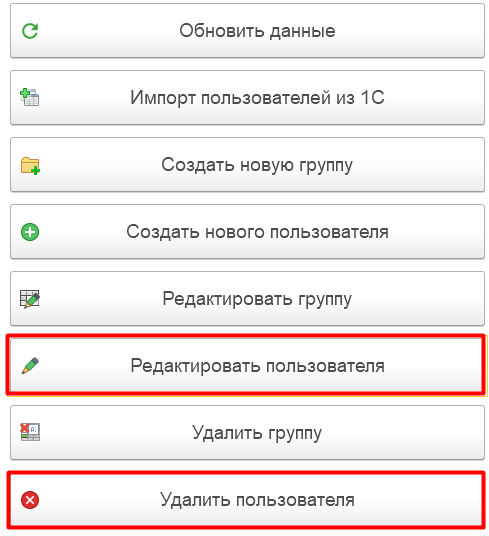
Также можно переместить пользователя из одной группы в другую путем его перетаскивания (drag-and-drop) из правой части окна на наименование нужной группы в левой части окна.
Все пользователи, созданные в обработке 1С, отобразятся в панели управления Mobile SMARTS после нажатия на кнопку «Обновить».